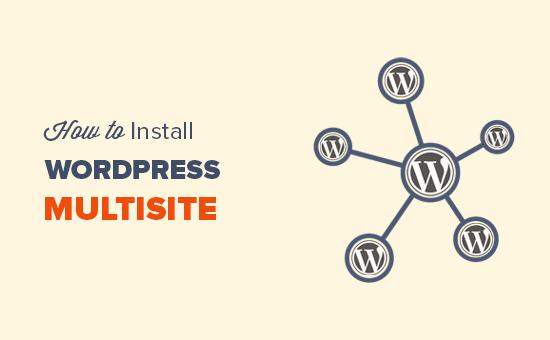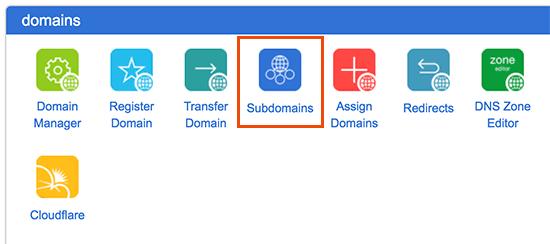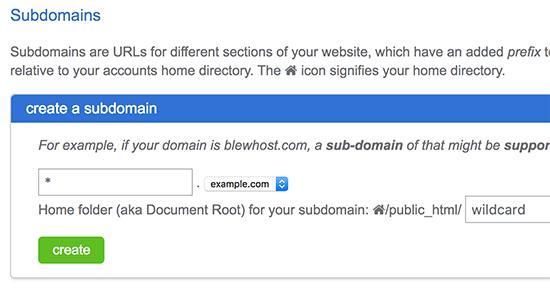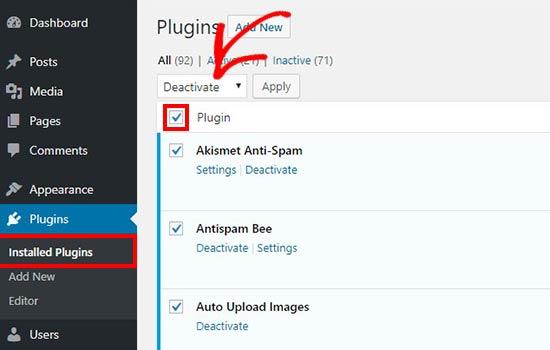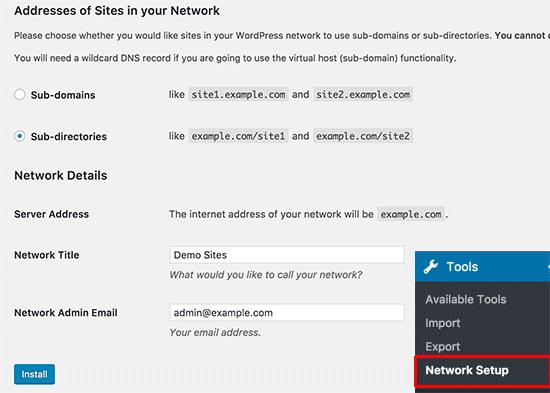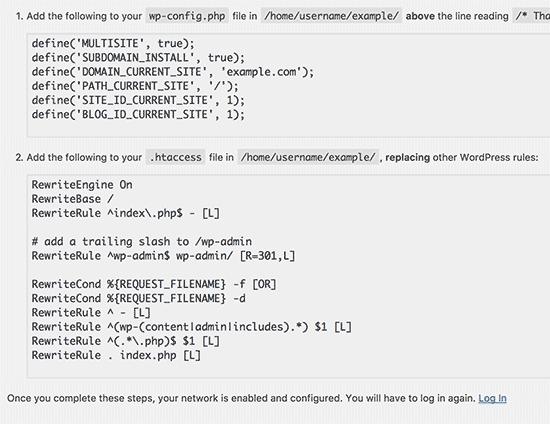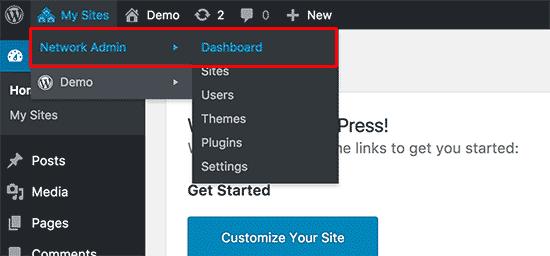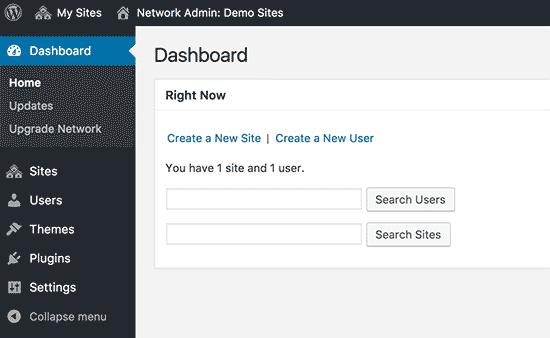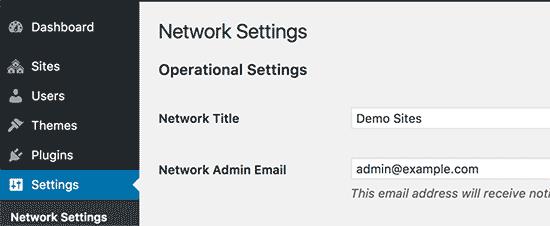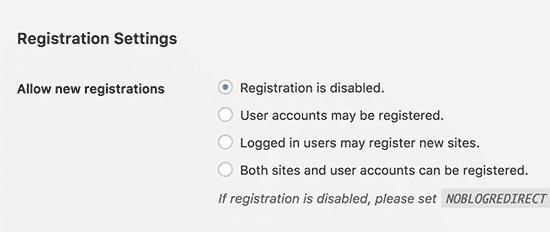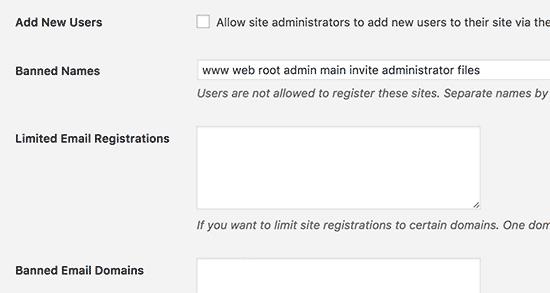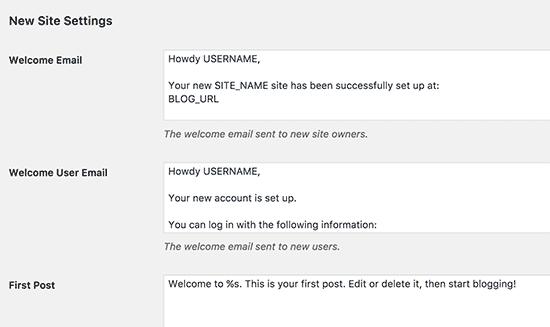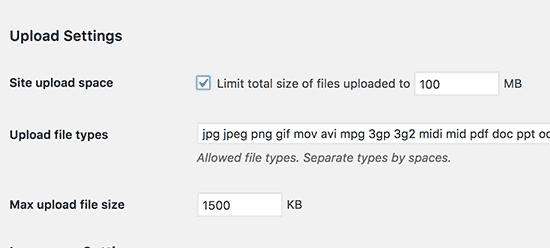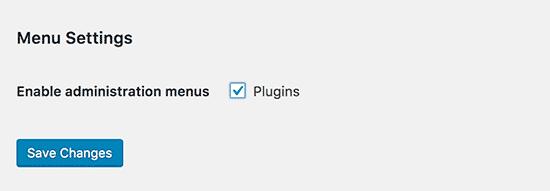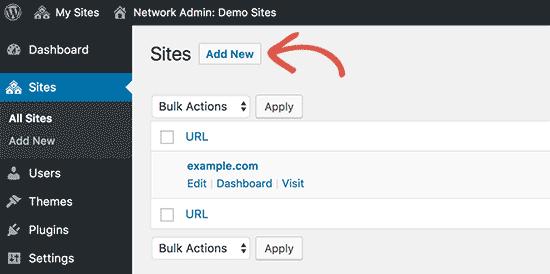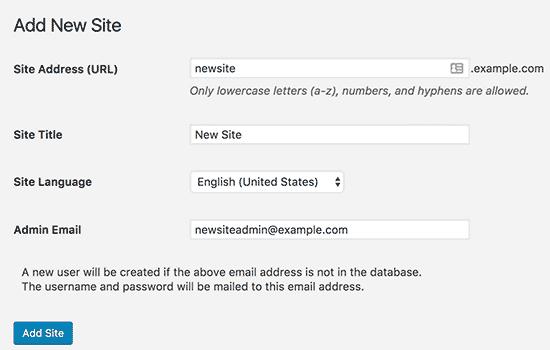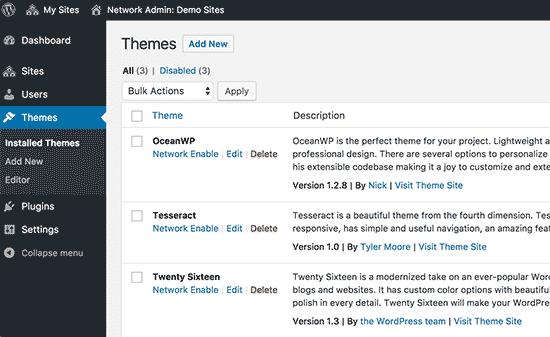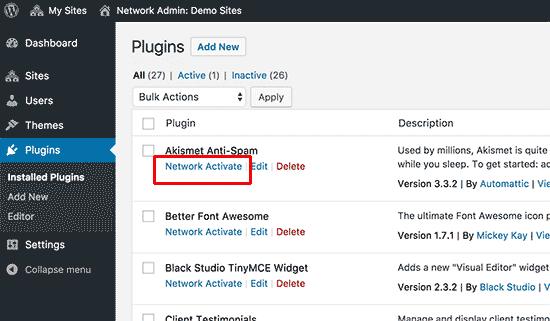How to Install and Setup WordPress Multisite Network
您想设置WordPress多站点网络吗?WordPress具有内置功能,可以使用相同的WordPress安装创建多个网站。在本文中,我们将向您展示如何正确安装和设置WordPress多站点网络。
由于这是一篇全面的文章,我们添加了目录以便于导航:
- 什么是WordPress Multisite?
- 使用WordPress多站点网络的优点
- 使用WordPress多站点网络的缺点
- 谁需要WordPress多站点网络?
- WordPress多站点网络的要求
- 选择一个多站点网络的域结构
- 设置通配符子域
- 启用WordPress多站点网络功能
- 设置WordPress多站点网络
- 配置网络设置
- 打开多站点网络进行注册
- 新站点设置
- 上传多站点网络设置
- 插件菜单设置
- 将新站点添加到WordPress多站点网络
- 向多站点网络添加主题和插件
- WordPress多站点问题疑难解答
什么是WordPress多站点网络?
WordPress多站点网络允许您运行和管理多个WordPress站点或来自单个WordPress安装的博客。
它使您能够立即创建新站点并使用相同的用户名和密码管理它们。您甚至可以允许其他用户在您的域中注册并创建自己的博客。
WordPress多站点网络提供了高级设置,您可以使用这些设置来自定义网络上的每个网站/博客。%%%%%使用WordPress多站点网络的%优点
在许多情况下,WordPress多站点网络比管理多个独立的WordPress站点更有用。以下是使用WordPress多站点网络的一些优点:
作为网络管理员,您可以从一个仪表板轻松管理多个站点。
- 。
。 - 网络上的每个站点都可以拥有自己的管理员。网站管理员将只能管理他们自己的网站。
- 您可以安装插件/主题,并通过一次下载为多个网站激活它们。
- 多站点网络也让您更轻松管理更新。您只需要在一次“主”安装上更新WordPress,插件或主题。
使用WordPress多站点网络的缺点
创建WordPress多站点网络并不总是有助于管理多个站点。以下是在设置多站点网络之前应该记住的一些缺点。
- 网络上的所有站点共享相同的资源。这意味着当您的网络关闭时,所有其他站点也会关闭。
- 管理初学者级用户的流量和服务器资源并不容易。如果您的某个网站获得意外流量,那么它将影响网络上的所有其他网站。
- 如果一个网站被黑客入侵,那么这意味着您网络上的所有网站都将被黑客入侵。
- 某些WordPress插件在多站点网络上可能无法正常运行。
- WordPress多站点网络并未得到所有网站托管服务提供商的正确支持,这限制了您的选择。我们将在后面的文章中详细讨论这个问题。
谁需要一个WordPress多站点网络?
仅仅因为你管理多个WordPress网站并不意味着你需要开始使用多站点网络。
还有第三方工具,如ManageWP或InfiniteWP,您可以使用它们来管理所有WordPress网站。
以下是创建多站点网络时的一些情况:
- 一个由不同团队管理的不同部分的杂志网站。
- 一个商业网站,包含不同地点和分支机构的子网站。
- 政府或非营利网站可以使用WordPress多站点进行不同的部门,地点和地区。
- 您自己的博客网络在多个子域上运行。
- 学校和学院允许学生在学校服务器上创建自己的博客。
WordPress多站点网络的要求
WordPress多站点网络上的所有网站共享相同的服务器资源。这意味着你需要的最重要的东西是一个好的WordPress托管。
如果你计划只有几个网站流量低,那么你可能可以逃脱共享托管。
但是,由于多站点网络的性质,当您的站点增长时,您需要VPS托管或专用服务器。
我们推荐Bluehost,因为它们提供共享托管和VPS / Dedicated服务器,以及他们也是官方WordPress托管合作伙伴之一。
如果您正在寻找替代方案,那么SiteGround和WP引擎为WordPress多站点网络提供优质服务。
除了网络托管,您将需要有关如何使用FTP安装WordPress和编辑文件的基本知识。
为您的多站点网络选择域结构
在WordPress多站点网络上,您可以使用任何一个添加新站点子域或子目录。
子域示例:
http://site1.example.com
子目录示例:
http://example.com/site1/
如果选择子域,则必须在服务器上配置通配符子域。我们将在下一步向您展示如何执行此操作。
另一方面,如果您为网络上的站点选择子目录或基于路径的URL,那么您唯一需要做的就是启用您的根站点上的相当固定链接。
设置通配符子域
如果您决定在多站点网络上为网站使用子域,则需要为多站点网络设置通配符子域。
要做到这一点,首先您需要登录到您的WordPress主机帐户的cPanel仪表板。之后,您需要向下滚动到“域”部分,然后单击“子域”。
注意:根据您的网络托管服务,您的cPanel仪表板可能与上面的屏幕截图略有不同。此屏幕截图来自Bluehost上的cPanel。
在下一页上,您需要在子域字段中输入*符号,然后从下拉菜单中选择您的主域名。
Cpanel将自动检测文档根目录并将其显示在下面的字段中。现在单击“创建”按钮添加通配符子域。
启用WordPress多站点网络功能
多站点网络功能内置于每个WordPress安装。您需要做的就是像平常一样安装和设置WordPress。之后,您只需启用多站点功能。
您还可以在任何现有的WordPress站点上启用多站点功能。在启用多站点之前,请不要忘记创建WordPress站点的完整备份。
要启用多站点,请使用FTP客户端或cPanel文件管理器连接到您的站点,然后打开wp-config.php用于编辑的文件。
您需要在/ *之前将以下代码添加到wp-config.php文件中,停止编辑!快乐的博客。* / line。
/* Multisite */ define( "WP_ALLOW_MULTISITE", true );
完成后,您可以将wp-config.php文件保存并上传回服务器。
此代码只是启用WordPress网站上的多站点功能。启用后,您仍然需要设置多站点网络。
设置您的WordPress多站点网络
现在您已成功启用WordPress站点上的多站点网络功能,现在是时候了设置您的网络。
如果您在现有的WordPress网站上设置mutlisite网络,则需要停用您网站上的所有插件。
只需访问插件»已安装的插件页面并选择所有插件。您需要从“批量操作”下拉菜单中选择“停用”,然后单击“应用”按钮。
您现在可以转到工具»网络安装页面用于配置多站点网络。
在网络设置屏幕上,您将看到一条通知,您需要在服务器上安装Apache的mod_rewrite模块。在所有最好的WordPress托管服务提供商上安装并启用此模块。
您需要做的下一件事是告诉WordPress您将为网络中的网站使用哪种域结构,例如:子域名或子目录。
之后,您需要为您的网络提供标题,并确保网络管理员电子邮件中的电子邮件地址是正确的。
单击安装按钮继续。
WordPress现在将显示一些代码,分别需要添加到wp-config.php和.htaccess文件中。
您可以使用FTP客户端或文件管理器在cPanel中复制并粘贴这两个文件中的代码。
之后,您需要重新登录到您的WordPress网站才能访问多站点网络。
配置网络设置
现在您已经设置了多站点网络,是时候配置网络设置了。
您需要切换到“网络仪表板”以更改网络设置,添加新站点以及配置其他设置。
当您将鼠标移到管理工具栏中的“我的网站”菜单时,飞行时间弹出窗口将出现。单击网络管理员»仪表板。
这将带您进入多站点网络仪表板。您会注意到有新的菜单项可以管理您的多站点网络。您还会看到一个“现在”仪表板小部件,它允许您创建新站点并添加新用户。
要配置网络设置,您需要单击管理侧栏中的“设置”链接。
网络设置页面上的第一个选项是设置您的网站标题和管理员电子邮件地址。这些字段将自动填入您在安装过程中输入的网络标题和管理员电子邮件。
打开您的多站点网络进行注册
网络设置页面上的“注册设置”部分可能是网络设置中最重要的设置。
默认情况下,网络上禁用了用户和站点注册。
您可以选择打开您的网站进行用户注册,或允许现有用户创建新网站,或允许用户和网站注册。
如果要打开多站点网络进行注册,则可以选中“注册通知”选项旁边的框,以便在每次注册新用户或站点时接收电子邮件通知。
如果您希望允许各个网站管理员在其网站上添加新用户,那么您可以选中“添加新用户”选项旁边的框。
有限的电子邮件注册选项允许您将站点或用户注册限制为来自特定域的电子邮件地址。如果您只想允许来自您自己组织的人注册和创建用户或站点,这将非常有用。
同样,您也可以禁止某些域注册。
新网站设置
“新建站点设置”部分允许您为在多站点网络上创建的新站点配置默认选项。您可以在这些设置中修改欢迎电子邮件和第一个默认帖子,页面和评论的内容。
作为网络管理员,您可以随时更改这些设置。
您的上传设置多站点网络
重要的是要密切关注服务器资源的使用情况。在“上传设置”部分下,您可以限制网站可用于上传的总空间量。
默认值为100 MB,这可能适用于至少100张照片上传。您可以根据您拥有的磁盘空间来增加或减少此空间。
默认上载文件类型是图像,音频,视频和pdf文件。如果您想要doc,docx,odt等,可以添加其他文件类型。
之后,您可以选择文件大小限制,以便用户无法将疯狂的大文件上载到服务器。
插件菜单设置
接下来,您可以跳转到菜单设置。它将允许您为网络站点上的插件部分启用管理菜单。
启用此功能将向各个站点管理员显示插件菜单。他们可以在各自的网站上激活或停用插件,但无法安装新的插件。
一旦您对所有配置设置感到满意,请务必点击“保存更改”按钮。
向WordPress多站点网络添加新站点
要向WordPress多站点网络添加新站点,只需单击我的站点下的“站点”»网络管理员%%%%管理工具栏中的%%菜单。这将显示当前多站点安装的站点列表。默认情况下,您将主站点列为WordPress多站点网络中的唯一站点。
要添加新站点,请单击顶部的“添加新”按钮。
On在“添加新网站”页面中,您需要提供网站的地址。您不需要输入完整地址,只需要输入要用作子域或子目录的部分。
接下来,您需要添加站点标题,然后输入站点管理员的电子邮件地址。
接下来,您需要添加网站标题,然后输入网站管理员的电子邮件地址。
您可以添加管理员电子邮件地址而不是当前用于管理多站点网络的地址。
如果其他用户当前未使用该电子邮件地址,则WordPress将创建新用户并发送您输入的电子邮件地址的用户名和密码。
完成后,单击“添加站点”按钮。
一个新站点将添加到您的WordPress多站点网络中。作为网络管理员,您还将收到一封新的网站注册电子邮件。
如果您创建了一个新用户,那么该用户将收到一封电子邮件,其中包含设置新密码和登录的说明。
向多站点网络添加主题和插件
默认情况下,多站点网络中的各个站点管理员无法自行安装主题和插件。
作为网络管理员,您可以安装相应的插件和主题,因此它适用于您网络上的所有网站。
为多站点网络安装主题
要添加主题,请转到我的网站»网络管理员»主题页面。
在此页面上,您将看到WordPress多站点上当前安装的主题列表。
您可以通过单击该主题下的“网络启用”选项,将主题提供给其他网站。您还可以通过单击主题下的“网络禁用”链接来禁用主题。注意:“网络禁用”选项仅在启用主题时显示。
添加新主题,您需要点击屏幕顶部的“添加新”按钮,然后像平常一样安装WordPress主题。
安装新主题后,您将能够进行此操作使用“网络启用”选项可以访问网络上的其他网站。
如果您需要有关哪些主题可供您的网络使用的建议,请查看我们选择的最佳WordPress主题,您可以使用。
- 最好的免费WordPress博客主题
- 最好的免费WordPress摄影主题
- 最好的WordPress多功能主题
为你的多站点网络安装插件
同样,您可以访问我的网站»网络管理员»插件页面来安装插件,然后单击每个插件下方的“网络激活”链接以在多站点网络上激活它们。
以下是我们为每个网站推荐的一些基本WordPress插件:
- WPForms – 它是最好的WordPress联系表单插件,允许您使用简单的拖放表单构建器快速创建漂亮的表单。
- Yoast SEO – 它是市场上最全面的WordPress SEO插件,可以帮助您从搜索引擎获得更多访问者。
- SeedProd – 网站管理员可能希望在他们的网站上看到即将推出的网页。SeedProd允许他们添加漂亮的即将推出和维护模式登陆页面
- WP邮件SMTP – WP邮件SMTP帮助您修复WordPress不通过使用SMTP服务器发送重要的多站点注册和通知电子邮件发送电子邮件问题。
有关更多插件的建议,请参阅我们所有网站的基本WordPress插件列表。
注意:如果您之前在“网络设置”中为站点管理员启用了“插件菜单”选项,则站点管理员可以自行激活或停用已安装的插件。网站管理员无法自行删除或安装新插件。
WordPress多站点问题疑难解答
WordPress多站点网络设置的最常见问题是由于通配符子域的配置不正确而导致的。确保您的Web主机支持通配符子域。
另一个常见问题是,当WordPress多站点与子目录一起使用时,某些用户在添加所需代码后无法登录其站点的管理区域wp-config.php文件。
要解决此问题,请尝试使用
define("SUBDOMAIN_INSTALL", false);
替换wp-config.php文件中的
define("SUBDOMAIN_INSTALL", "false");
line。您可能遇到的另一个问题是无法找到注册的用户您的网络但没有收到激活电子邮件。要解决此问题,请参阅我们的指南,了解如何在WordPress中查找未决的未经确认的用户。
稍后,您或其他网站所有者可能希望将网站从多站点导出到其自己的WordPress安装。这很容易做到。有关如何将站点从WordPress多站点移动到单个安装的指南,请参阅我们的指南。
我们希望本文能帮助您了解如何安装和设置WordPress多站点网络。您可能还希望看到我们一步一步的WordPress安全指南,以保护您的WordPress多站点安全。
您想设置WordPress多站点网络吗?WordPress具有内置功能,可以使用相同的WordPress安装创建多个网站。在本文中,我们将向您展示如何正确安装和设置WordPress多站点网络。
由于这是一篇全面的文章,我们添加了目录以便于导航:
- 什么是WordPress Multisite?
- 使用WordPress多站点网络的优点
- 使用WordPress多站点网络的缺点
- 谁需要WordPress多站点网络?
- WordPress多站点网络的要求
- 选择一个多站点网络的域结构
- 设置通配符子域
- 启用WordPress多站点网络功能
- 设置WordPress多站点网络
- 配置网络设置
- 打开多站点网络进行注册
- 新站点设置
- 上传多站点网络设置
- 插件菜单设置
- 将新站点添加到WordPress多站点网络
- 向多站点网络添加主题和插件
- WordPress多站点问题疑难解答
什么是WordPress多站点网络?
WordPress多站点网络允许您运行和管理多个WordPress站点或来自单个WordPress安装的博客。
它使您能够立即创建新站点并使用相同的用户名和密码管理它们。您甚至可以允许其他用户在您的域中注册并创建自己的博客。
WordPress多站点网络提供了高级设置,您可以使用这些设置来自定义网络上的每个网站/博客。%%%%%使用WordPress多站点网络的%优点
在许多情况下,WordPress多站点网络比管理多个独立的WordPress站点更有用。以下是使用WordPress多站点网络的一些优点:
作为网络管理员,您可以从一个仪表板轻松管理多个站点。
- 。
。 - 网络上的每个站点都可以拥有自己的管理员。网站管理员将只能管理他们自己的网站。
- 您可以安装插件/主题,并通过一次下载为多个网站激活它们。
- 多站点网络也让您更轻松管理更新。您只需要在一次“主”安装上更新WordPress,插件或主题。
使用WordPress多站点网络的缺点
创建WordPress多站点网络并不总是有助于管理多个站点。以下是在设置多站点网络之前应该记住的一些缺点。
- 网络上的所有站点共享相同的资源。这意味着当您的网络关闭时,所有其他站点也会关闭。
- 管理初学者级用户的流量和服务器资源并不容易。如果您的某个网站获得意外流量,那么它将影响网络上的所有其他网站。
- 如果一个网站被黑客入侵,那么这意味着您网络上的所有网站都将被黑客入侵。
- 某些WordPress插件在多站点网络上可能无法正常运行。
- WordPress多站点网络并未得到所有网站托管服务提供商的正确支持,这限制了您的选择。我们将在后面的文章中详细讨论这个问题。
谁需要一个WordPress多站点网络?
仅仅因为你管理多个WordPress网站并不意味着你需要开始使用多站点网络。
还有第三方工具,如ManageWP或InfiniteWP,您可以使用它们来管理所有WordPress网站。
以下是创建多站点网络时的一些情况:
- 一个由不同团队管理的不同部分的杂志网站。
- 一个商业网站,包含不同地点和分支机构的子网站。
- 政府或非营利网站可以使用WordPress多站点进行不同的部门,地点和地区。
- 您自己的博客网络在多个子域上运行。
- 学校和学院允许学生在学校服务器上创建自己的博客。
WordPress多站点网络的要求
WordPress多站点网络上的所有网站共享相同的服务器资源。这意味着你需要的最重要的东西是一个好的WordPress托管。
如果你计划只有几个网站流量低,那么你可能可以逃脱共享托管。
但是,由于多站点网络的性质,当您的站点增长时,您需要VPS托管或专用服务器。
我们推荐Bluehost,因为它们提供共享托管和VPS / Dedicated服务器,以及他们也是官方WordPress托管合作伙伴之一。
如果您正在寻找替代方案,那么SiteGround和WP引擎为WordPress多站点网络提供优质服务。
除了网络托管,您将需要有关如何使用FTP安装WordPress和编辑文件的基本知识。
为您的多站点网络选择域结构
在WordPress多站点网络上,您可以使用任何一个添加新站点子域或子目录。
子域示例:
http://site1.example.com
子目录示例:
http://example.com/site1/
如果选择子域,则必须在服务器上配置通配符子域。我们将在下一步向您展示如何执行此操作。
另一方面,如果您为网络上的站点选择子目录或基于路径的URL,那么您唯一需要做的就是启用您的根站点上的相当固定链接。
设置通配符子域
如果您决定在多站点网络上为网站使用子域,则需要为多站点网络设置通配符子域。
要做到这一点,首先您需要登录到您的WordPress主机帐户的cPanel仪表板。之后,您需要向下滚动到“域”部分,然后单击“子域”。
注意:根据您的网络托管服务,您的cPanel仪表板可能与上面的屏幕截图略有不同。此屏幕截图来自Bluehost上的cPanel。
在下一页上,您需要在子域字段中输入*符号,然后从下拉菜单中选择您的主域名。
Cpanel将自动检测文档根目录并将其显示在下面的字段中。现在单击“创建”按钮添加通配符子域。
启用WordPress多站点网络功能
多站点网络功能内置于每个WordPress安装。您需要做的就是像平常一样安装和设置WordPress。之后,您只需启用多站点功能。
您还可以在任何现有的WordPress站点上启用多站点功能。在启用多站点之前,请不要忘记创建WordPress站点的完整备份。
要启用多站点,请使用FTP客户端或cPanel文件管理器连接到您的站点,然后打开wp-config.php用于编辑的文件。
您需要在/ *之前将以下代码添加到wp-config.php文件中,停止编辑!快乐的博客。* / line。
/* Multisite */ define( "WP_ALLOW_MULTISITE", true );
完成后,您可以将wp-config.php文件保存并上传回服务器。
此代码只是启用WordPress网站上的多站点功能。启用后,您仍然需要设置多站点网络。
设置您的WordPress多站点网络
现在您已成功启用WordPress站点上的多站点网络功能,现在是时候了设置您的网络。
如果您在现有的WordPress网站上设置mutlisite网络,则需要停用您网站上的所有插件。
只需访问插件»已安装的插件页面并选择所有插件。您需要从“批量操作”下拉菜单中选择“停用”,然后单击“应用”按钮。
您现在可以转到工具»网络安装页面用于配置多站点网络。
在网络设置屏幕上,您将看到一条通知,您需要在服务器上安装Apache的mod_rewrite模块。在所有最好的WordPress托管服务提供商上安装并启用此模块。
您需要做的下一件事是告诉WordPress您将为网络中的网站使用哪种域结构,例如:子域名或子目录。
之后,您需要为您的网络提供标题,并确保网络管理员电子邮件中的电子邮件地址是正确的。
单击安装按钮继续。
WordPress现在将显示一些代码,分别需要添加到wp-config.php和.htaccess文件中。
您可以使用FTP客户端或文件管理器在cPanel中复制并粘贴这两个文件中的代码。
之后,您需要重新登录到您的WordPress网站才能访问多站点网络。
配置网络设置
现在您已经设置了多站点网络,是时候配置网络设置了。
您需要切换到“网络仪表板”以更改网络设置,添加新站点以及配置其他设置。
当您将鼠标移到管理工具栏中的“我的网站”菜单时,飞行时间弹出窗口将出现。单击网络管理员»仪表板。
这将带您进入多站点网络仪表板。您会注意到有新的菜单项可以管理您的多站点网络。您还会看到一个“现在”仪表板小部件,它允许您创建新站点并添加新用户。
要配置网络设置,您需要单击管理侧栏中的“设置”链接。
网络设置页面上的第一个选项是设置您的网站标题和管理员电子邮件地址。这些字段将自动填入您在安装过程中输入的网络标题和管理员电子邮件。
打开您的多站点网络进行注册
网络设置页面上的“注册设置”部分可能是网络设置中最重要的设置。
默认情况下,网络上禁用了用户和站点注册。
您可以选择打开您的网站进行用户注册,或允许现有用户创建新网站,或允许用户和网站注册。
如果要打开多站点网络进行注册,则可以选中“注册通知”选项旁边的框,以便在每次注册新用户或站点时接收电子邮件通知。
如果您希望允许各个网站管理员在其网站上添加新用户,那么您可以选中“添加新用户”选项旁边的框。
有限的电子邮件注册选项允许您将站点或用户注册限制为来自特定域的电子邮件地址。如果您只想允许来自您自己组织的人注册和创建用户或站点,这将非常有用。
同样,您也可以禁止某些域注册。
新网站设置
“新建站点设置”部分允许您为在多站点网络上创建的新站点配置默认选项。您可以在这些设置中修改欢迎电子邮件和第一个默认帖子,页面和评论的内容。
作为网络管理员,您可以随时更改这些设置。
您的上传设置多站点网络
重要的是要密切关注服务器资源的使用情况。在“上传设置”部分下,您可以限制网站可用于上传的总空间量。
默认值为100 MB,这可能适用于至少100张照片上传。您可以根据您拥有的磁盘空间来增加或减少此空间。
默认上载文件类型是图像,音频,视频和pdf文件。如果您想要doc,docx,odt等,可以添加其他文件类型。
之后,您可以选择文件大小限制,以便用户无法将疯狂的大文件上载到服务器。
插件菜单设置
接下来,您可以跳转到菜单设置。它将允许您为网络站点上的插件部分启用管理菜单。
启用此功能将向各个站点管理员显示插件菜单。他们可以在各自的网站上激活或停用插件,但无法安装新的插件。
一旦您对所有配置设置感到满意,请务必点击“保存更改”按钮。
向WordPress多站点网络添加新站点
要向WordPress多站点网络添加新站点,只需单击我的站点下的“站点”»网络管理员%%%%管理工具栏中的%%菜单。这将显示当前多站点安装的站点列表。默认情况下,您将主站点列为WordPress多站点网络中的唯一站点。
要添加新站点,请单击顶部的“添加新”按钮。
On在“添加新网站”页面中,您需要提供网站的地址。您不需要输入完整地址,只需要输入要用作子域或子目录的部分。
接下来,您需要添加站点标题,然后输入站点管理员的电子邮件地址。
接下来,您需要添加网站标题,然后输入网站管理员的电子邮件地址。
您可以添加管理员电子邮件地址而不是当前用于管理多站点网络的地址。
如果其他用户当前未使用该电子邮件地址,则WordPress将创建新用户并发送您输入的电子邮件地址的用户名和密码。
完成后,单击“添加站点”按钮。
一个新站点将添加到您的WordPress多站点网络中。作为网络管理员,您还将收到一封新的网站注册电子邮件。
如果您创建了一个新用户,那么该用户将收到一封电子邮件,其中包含设置新密码和登录的说明。
向多站点网络添加主题和插件
默认情况下,多站点网络中的各个站点管理员无法自行安装主题和插件。
作为网络管理员,您可以安装相应的插件和主题,因此它适用于您网络上的所有网站。
为多站点网络安装主题
要添加主题,请转到我的网站»网络管理员»主题页面。
在此页面上,您将看到WordPress多站点上当前安装的主题列表。
您可以通过单击该主题下的“网络启用”选项,将主题提供给其他网站。您还可以通过单击主题下的“网络禁用”链接来禁用主题。注意:“网络禁用”选项仅在启用主题时显示。
添加新主题,您需要点击屏幕顶部的“添加新”按钮,然后像平常一样安装WordPress主题。
安装新主题后,您将能够进行此操作使用“网络启用”选项可以访问网络上的其他网站。
如果您需要有关哪些主题可供您的网络使用的建议,请查看我们选择的最佳WordPress主题,您可以使用。
- 最好的免费WordPress博客主题
- 最好的免费WordPress摄影主题
- 最好的WordPress多功能主题
为你的多站点网络安装插件
同样,您可以访问我的网站»网络管理员»插件页面来安装插件,然后单击每个插件下方的“网络激活”链接以在多站点网络上激活它们。
以下是我们为每个网站推荐的一些基本WordPress插件:
- WPForms – 它是最好的WordPress联系表单插件,允许您使用简单的拖放表单构建器快速创建漂亮的表单。
- Yoast SEO – 它是市场上最全面的WordPress SEO插件,可以帮助您从搜索引擎获得更多访问者。
- SeedProd – 网站管理员可能希望在他们的网站上看到即将推出的网页。SeedProd允许他们添加漂亮的即将推出和维护模式登陆页面
- WP邮件SMTP – WP邮件SMTP帮助您修复WordPress不通过使用SMTP服务器发送重要的多站点注册和通知电子邮件发送电子邮件问题。
有关更多插件的建议,请参阅我们所有网站的基本WordPress插件列表。
注意:如果您之前在“网络设置”中为站点管理员启用了“插件菜单”选项,则站点管理员可以自行激活或停用已安装的插件。网站管理员无法自行删除或安装新插件。
WordPress多站点问题疑难解答
WordPress多站点网络设置的最常见问题是由于通配符子域的配置不正确而导致的。确保您的Web主机支持通配符子域。
另一个常见问题是,当WordPress多站点与子目录一起使用时,某些用户在添加所需代码后无法登录其站点的管理区域wp-config.php文件。
要解决此问题,请尝试使用
define("SUBDOMAIN_INSTALL", false);
替换wp-config.php文件中的
define("SUBDOMAIN_INSTALL", "false");
line。您可能遇到的另一个问题是无法找到注册的用户您的网络但没有收到激活电子邮件。要解决此问题,请参阅我们的指南,了解如何在WordPress中查找未决的未经确认的用户。
稍后,您或其他网站所有者可能希望将网站从多站点导出到其自己的WordPress安装。这很容易做到。有关如何将站点从WordPress多站点移动到单个安装的指南,请参阅我们的指南。
我们希望本文能帮助您了解如何安装和设置WordPress多站点网络。您可能还希望看到我们一步一步的WordPress安全指南,以保护您的WordPress多站点安全。